
عليك تعلم كيفية ضبط إعدادات المودم STC لـ باقات بيتي فايبر “الألياف البصرية” أو “الألياف الضوئية” (fiber optics) وفي الوقت الحاضر كل شخص لديه جهاز توجيه في منزله لذلك إذا اشتريت جهاز توجيه STC وتبحث عن طرق لإعداده أو تسجيل الدخول فأنت في المكان الصحيح و ستطلعك هذه المقالة على طريقة ضبط إعدادات المودم STC فايبر الالياف البصرية الجديد الذي يوفر سرعات تحميل تصل إلى 500 ميغابت بالثانية.
هناك ثلاث طرق يمكنك اتباعها لإجراء تسجيل دخول إلى جهاز التوجيه STC وبالمثل يمكنك محاولة استخدام بيانات اعتماد تسجيل الدخول الأكثر شيوعاً أو عرضها على جهاز التوجيه أو إجراء إعادة تعيين كملاذ أخير و تم شرح كل إجراء بدقة لجهاز STC.
إذا قرأت حتى نهاية هذه المقالة فسترى العديد من خيارات استكشاف الأخطاء وإصلاحها التي ستساعدك في حل أي مشكلة قد تواجهها و سوف تكتشف أيضاً عنوان IP الافتراضي للمودم المطلوب لتسجيل الدخول إلى جهاز التوجيه STC.
اقرأ أيضاً: طريقة فورمات وإعادة ضبط المصنع لاب توب HP
كيفية ضبط إعدادات المودم STC
أصبحت أجهزة التوجيه بلا شك أجهزة أساسية في كل منزل في عالم اليوم و ليس فقط في المنازل ولكن لا يمكن لأي مؤسسة تجارية أو مؤسسية العمل بدون تسجيل الدخول إلى جهاز التوجيه router.stc و إذا كان لديك جهاز توجيه في منزلك فقد ترغب في تسجيل الدخول إلى عنوان IP لجهاز التوجيه لاستخدام امتيازات إضافية بخلاف الحصول على اتصال إنترنت غير منقطع و هناك ثلاث طرق يمكنك من خلالها فعل ذلك، نفّذ كل عملية بالترتيب حتى تتمكن أخيراً من تسجيل الدخول.
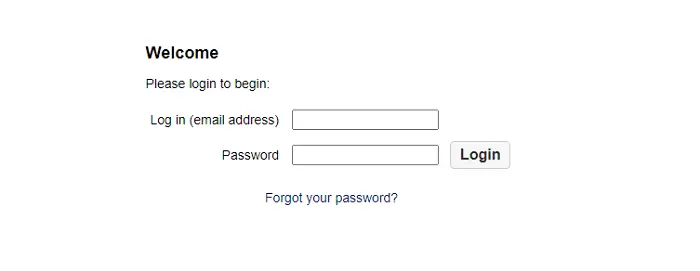
استخدام بيانات اعتماد المستخدم الأكثر استخدام
هذه الطريقة مباشرة وفيها يجب أن تنتج مجموعات أوراق الاعتماد الأكثر استخدام و اتبع الخطوات أدناه للوصول إلى واجهة مستخدم IP :
- أولاً وقبل كل شيء تأكد من أن جهاز التوجيه متصل بشكل صحيح بجهاز الكمبيوتر لإجراء تسجيل دخول إلى جهاز التوجيه STC ويمكنك الاتصال بجهاز الكمبيوتر عبر شبكة LAN أو اتصال Ethernet سلكي لكن من المستحسن القيام بذلك مع الإعداد الأخير وافصل الكابلات.
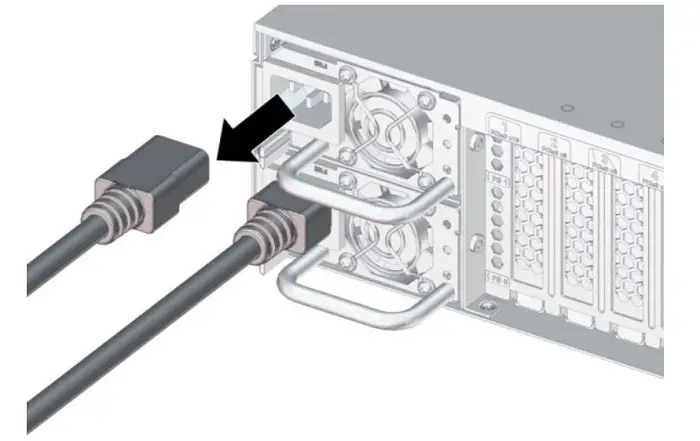
- بمجرد تأكيد ما إذا كان المصباح قيد التشغيل / يومض قم بتشغيل متصفح ويب على جهاز الكمبيوتر ، يمكن أن يكون أي متصفح ويب بناءاً على اختياراتك مثل جوجل كروم أو فاير فوكس أو Edge و بعد ذلك قم بوضع IP الافتراضي لمودم STC في شريط العناوين و يمكن أن يكون عنوان IP الافتراضي للمودم أياً من عناوين IP الافتراضية التالية لذا جربها جميعاً لتسجيل الدخول:
| التسلسل | IP Address |
| 1 | 192.168.1.1 |
| 2 | 192.168.3.1 |
| 3 | 192.168.33.1 |
| 4 | 192.168.18.1 |
| 5 | 192.168.0.1 |
| 6 | 192.168.100.1 |
- بعد تنفيذ جميع الخطوات المذكورة أعلاه سترى صفحة تسجيل الدخول في متصفح الويب و تطلب النافذة التي تظهر على الشاشة من المستخدم إدخال معرف المستخدم وكلمة المرور و إذا كنت لا تعرف مجموعات بيانات الاعتماد الافتراضية فجرّب كلمة المرور واسم المستخدم التاليين لـ ضبط إعدادات المودم STC:
| التسلسل | اسم المستخدم | كلمة المرور |
| 1 | Admin | admin |
| 2 | none | admin |
| 3 | none | none |
| 4 | user | user |
| 5 | admin | none |
اقرأ أيضاً: خطوات إعادة ضبط الهاتف أندرويد (ضبط المصنع)
استخدام بيانات الاعتماد الممنوحة على جهاز التوجيه
إذا لم تساعدك المجموعات المذكورة أعلاه في ضبط إعدادات المودم STC فلا داعي للذعر و هناك طريقة أخرى لإجراء تسجيل الدخول، اقرأ الخطوات المذكورة أدناه لإعداد جهاز توجيه STC :
- لهذه الطريقة تحتاج إلى العثور على ملصق أسفل صندوق جهاز التوجيه و عادةً ما تطبع الشركة المصنعة بيانات اعتماد عنوان IP لجهاز التوجيه وتفاصيل أخرى على هذا الملصق stc:

- قد تطبعه الشركة المصنعة أيضاً على الجزء الخلفي من جهاز التوجيه و استخدم هذه المجموعة لتسجيل الدخول إلى جهاز التوجيه STC.
عند إكمال هذه الخطوات ارجع إلى الطريقة الأولى وتابع الخطوات و إذا لم ينجح هذا بعد فانتقل إلى التقنية التالية لأجل ضبط إعدادات المودم STC فايبر الالياف البصرية الجديد.
اقرأ أيضاً: كيفية إنشاء قناة على اليوتيوب وكيفية ضبط الإعدادات
إعادة ضبط جهاز التوجيه لـ ضبط إعدادات المودم STC
إذا لم تكن الطريقتان المذكورتان مفيدتان فلا تقلق و ربما تكون قد قمت بتعيين رمز مرور مسبقاً ولكنك نسيته لاحقاً ومع ذلك هناك حل لذلك ما عليك سوى إعادة تعيين جهاز التوجيه و لا تنس أن تجربها فقط إذا لم يكن لديك خيار آخر:
- ابدأ بإيجاد ثقب صغير في الجهة الخلفية من جهاز التوجيه:

- ثم أحضر شيئاً رقيقاً ولكنه قوي مثل عود الأسنان لأجل إعادة تعيين جهاز التوجيه:

- لكن ضع في اعتبارك أيضاً أنها ليست حادة جداً أو مدببة وفي وقت لاحق أدخل هذه الأداة في زر إعادة الضبط واضغط عليها لما يقرب من عشرين إلى ثلاثين ثانية دون رفع يدك و عند القيام بذلك بشكل صحيح سيتم إيقاف تشغيل جهاز التوجيه لفترة وجيزة ثم تشغيله مرة أخرى مما يعني أنه قد تمت إعادة ضبطه.
كان هذا مجرد جزء واحد من تسجيل دخول جهاز التوجيه و الآن انتقل إلى الطريقة الأولى وحاول مرة أخرى لأجل ضبط إعدادات المودم STC فايبر الالياف البصرية الجديد.
اقرأ أيضاً: يتيح لك يوتيوب أخيرًا ضبط جودة الفيديو افتراضيًا !
تعليمات تسجيل الدخول إلى جهاز التوجيه و ضبط إعدادات المودم STC فايبر الالياف البصرية

إن ضبط إعدادات المودم STC فايبر الالياف البصرية يتم كما يلي:
- قم بتسجيل الدخول إلى STC Router باستخدام عنوان IP الافتراضي 192.168.1.1 أو 192.168.100.1 (لجهاز STC Router) في متصفح الويب .
- تحتوي شاشة تسجيل الدخول إلى جهاز التوجيه على حقلين نصيين لاسم المستخدم وكلمة المرور وكلاهما مسؤول.
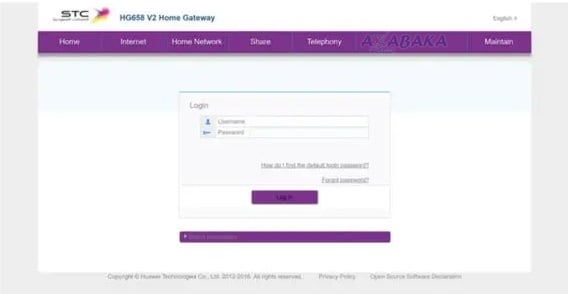
- مع STC Router اسم المستخدم الافتراضي هو Telecomadmin وكلمة المرور هي admintelecom:
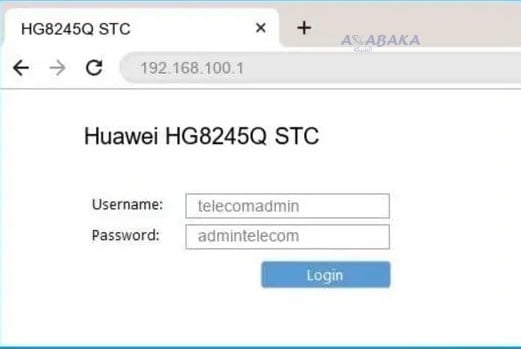
في واجهة مستخدم الويب الخاصة بالموجه أدخل اسم المستخدم وكلمة المرور وانقر فوق “تسجيل الدخول” للوصول إلى لوحة تحكم جهاز التوجيه STC.
اقرأ أيضاً: تنزيل Apkpure متجر ابك بيور لتنزيل تطبيقات و العاب 2023
تعديل اسم المستخدم وكلمة المرور على جهاز كمبيوتر سطح المكتب
خطوات الوصول إلى ضبط إعدادات المودم STC و تعديل اسم المستخدم وكلمة المرور هي:
- أولاً، افتح متصفح الويب وأدخل 192.168.1.1 في شريط العناوين.
- تتم كتابة اسم المستخدم وكلمة المرور للمودم على ملصق على ظهر الجهاز.
- انقر فوق Network، ثم Wireless LAN، ثم 2.4 جيجا هرتز Wireless (5 جيجا هرتز).
- أدخل WiFi SSID الجديد في مربع اسم SSID.
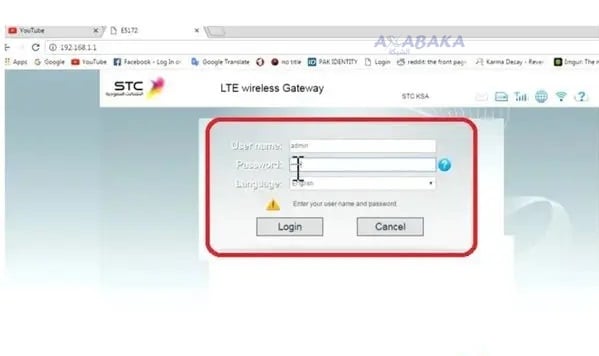
- إن مربع WPA Key / WPA الرئيسي المشترك مسبقاً هو المكان الذي يجب أن تكتب فيه كلمة مرور WiFi الجديدة:
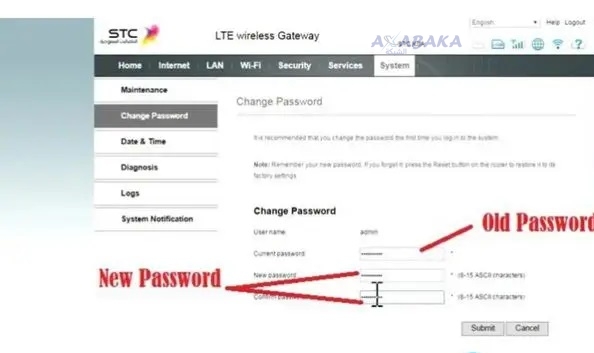
للاحتفاظ بالتعديلات التي أجريتها حدد خيار حفظ.
اقرأ أيضاً: كيفية حل مشكلة: لم يتم التسجيل على الشبكة 2023
